AirPrint Activator – Imprima do iPhone, iPad ou iPod Touch
A Apple com o lançamento do iOS 4.2, acrescentou uma funcionalidade de impressão sem fios aos seus dispositivos iOS. O Air Print é a impressão que dispensa os cabos a 100%. O iPhone, iPad e iPod Touch estabelecem ligação automática às impressoras compatíveis com AirPlay da sua rede Wi-Fi e com poucos toques está a impressão a sair. Mas e se não tivermos uma impressora compatível?
Actualmente tenho uma impressora que não é compatível com o AirPlay e preciso bastante dessa funcionalidade, tendo em conta a utilização constante que dou ao iPad. Para solucionar o problema, sem ter de trocar de impressora, recorri ao AirPrint Activator.
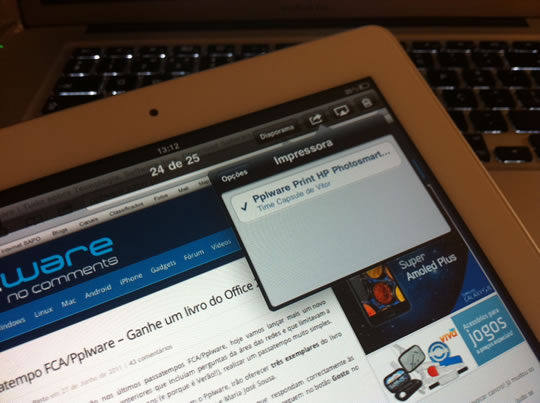
A Apple tem um leque ainda restrito de impressoras que funcionam com o AirPrint. Neste momento a HP é quem apresenta o maior número de impressoras com suporte para AirPrint, mas a ideia é podermos usar a impressora que temos e usufruirmos desta tecnologia de impressão sem fios.
Impressoras compatíveis com AirPrint
HP Envy série eAll-in-One (D410a)HP Photosmart Plus e-AiO (B210a)
HP Photosmart Premium e-AiO (C310a)
HP Photosmart Premium Fax e-AiO (C410a)
HP Photosmart e-AiO (B110)
HP Photosmart eStation (C510)
Impressora multifunções HP LaserJet Pro M1536dnf
Impressora multifunções a cores HP LaserJet Pro CM1415fn
Impressora multifunções a cores HP LaserJet Pro CM1415fnw
Impressora a cores HP LaserJet Pro CP1525n
Impressora a cores HP LaserJet Pro CP1525nw
HP Officejet 6500A e-AiO
HP Officejet 6500A Plus e-AiO
HP Officejet 7500A Wide Format e-AiO
HP Officejet Pro 8500A e-AiO
HP Officejet Pro 8500A Premium e-AiO
HP Officejet Pro 8500A Plus e-AiO
AirPrint Activator é um software que dá suporte a qualquer tipo de impressora, ligada ao Mac OS X Snow Leopard, mas também já será suportado pelo Mac OS X Lion, para que possa usar os recursos de partilha de impressora e criar uma impressora AirPrint "virtual".
Claro que este processo não será o mais "transparente" pois irá recorrer aos recursos do Mac que, neste caso, terá de ser o interlocutor, terá de partilhar a ligação à impressora em causa.
O processo é simples e vamos deixar os passos necessários para que possa usar o AirPlay através do seu Mac recorrendo ao AirPrint Activator.
1. Para começar vamos descarregar o AirPrint Activator e instalar o mesmo (download no fim do artigo), entretanto podemos também verificar se temos activa alguma impressora no nosso Mac.
2. Agora que já temos a aplicação instalada, podemos verificar que na interface do Airprint Activator existe a opção para liga e desligar a função (ON e OFF).
3. No botão Advanced Settings, podemos, entre outras coisas, criar um nome para a impressora que nos aparecerá nos iDevices. Poderá activar a opção para apenas partilhar as impressoras ligadas localmente, dispensando as impressoras de rede. Além disso pode também desactivar o Daemon Auto-Erase.
4. Agora, e porque poderá não ter esta opção activa, vamos partilhar a impressora ligada ao nosso Mac. Para isso vamos a Preferências de sistema > (grupo Hardware) Impressão e Fax, clicamos no botão Preferências de partilha e activamos a opção Partilha de impressora, existente na coluna esquerda desta janela. Aqui dentro tem outras opção que poderá explorar, basicamente clique para activar a partilha na impressora que preferir ou na única que aí se encontra.
5. Poderá agora ver que a sua impressora, com o nome que atribuiu à mesma, já aparece disponível no AirPrint Activator, no quadro das impressoras disponíveis para Air Printing. Repare também que está ON e no Status diz Sharing.
6. Agora num iPad, iPhone ou iPod Touch com o iOS actualizado, poderá usar a opção Imprimir usando o WiFi existe na área onde se encontra para imprimir.
No iOS poderá depois seleccionar a opção Imprimir, Opções para procurar uma impressora disponível.....
... este encontrará a impressora que está a ser propagada pelo AirPrint Activator, usando a partilha do seu Mac e será essa a seleccionada para imprimir.
E já está, agora escolha o número de cópias e imprima com todo o conforto. Devo acrescentar que deverá colocar esta aplicação no arranque do seu Mac para que possa de imediato ter esta função activa permanentemente.
Como referi inicialmente esta opção não é totalmente transparente porque necessita que tenha o seu Mac ligado, para correr o AirPrinte Activator. No entanto, é uma forma de ter um servidor de impressão para os seus dispositivos iOS quando a impressora existente não é ainda suportada.
![]() Licença: Freeware
Licença: Freeware
![]() Sistemas Operativos: Mac OS X 10.6+
Sistemas Operativos: Mac OS X 10.6+
![]() Download: AirPrint Activator 2.0 build 15 [182KB]
Download: AirPrint Activator 2.0 build 15 [182KB]
![]() Homepage: Netputing
Homepage: Netputing
Este artigo tem mais de um ano

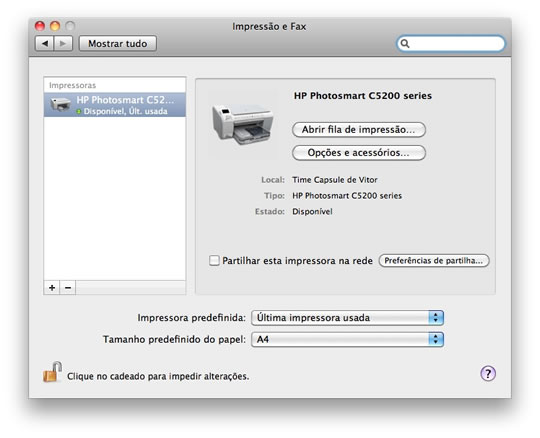
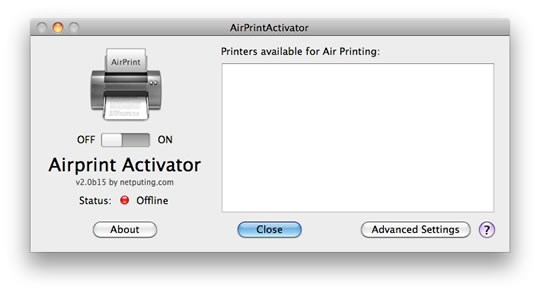
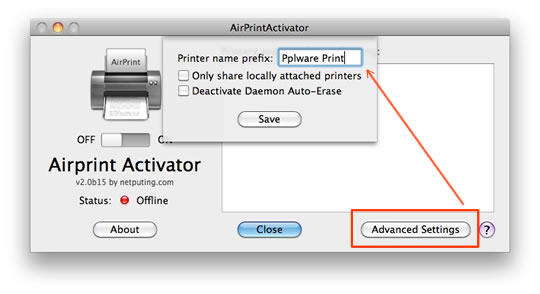
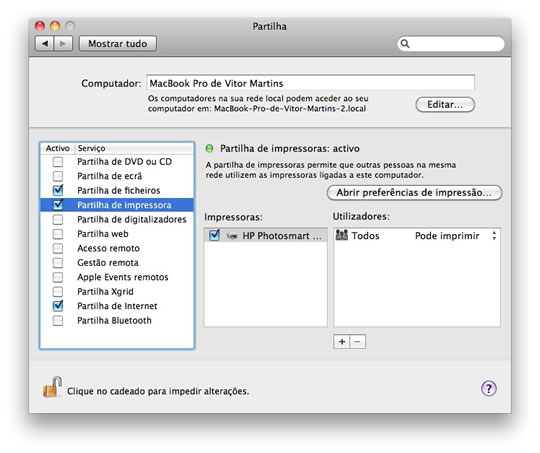
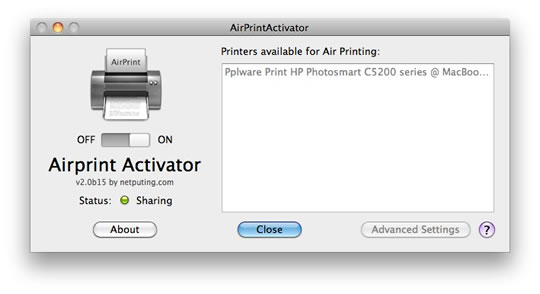
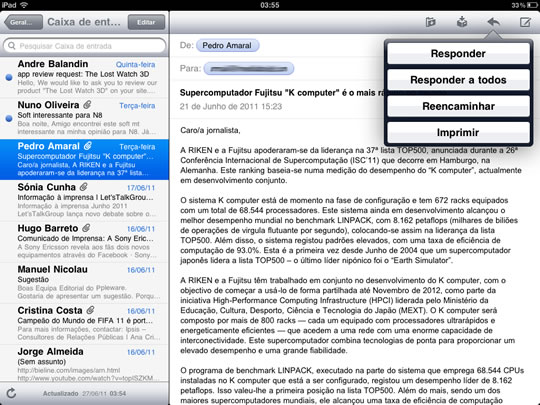
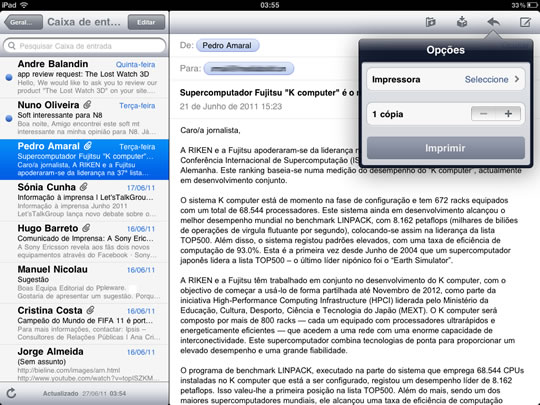
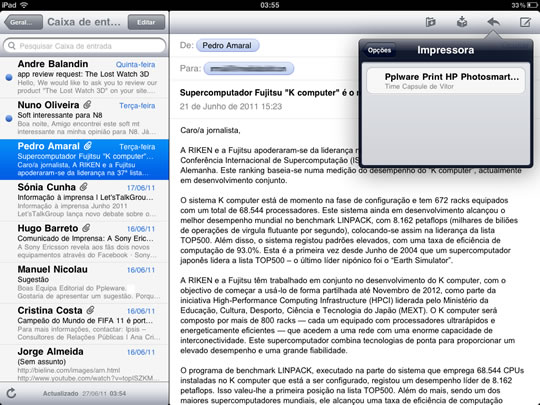
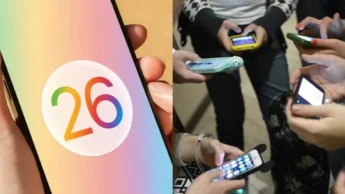





















Porreiro! E andei eu a alterar ficheiros do sistema de impressão do MAC… Era porreiro que houvesse algo semelhante para Impressoras ligadas a PC’s e a Sistemas Linux. Boa dica!
ja existe para windows nao tenho bem a certeza mas acho que ate tem o mesmo nome!
E fazer o mesmo mas com SOs Microsoft? Xp ou 7.
Conhecem?
Obgd
Cmpts
JM
http://www.printeranywhere.com/
Não sei se já falaram sobre isso, mas também há para android uma aplicação, a cloud print. muito boa por sinal.
Já tenho usado o AirPrint Activator para imprimir do Ipad.
E para as impressoras EPSON também dá?
É pena é não dar para imprimir a preto e branco. Mas não deixa de ser um serviço excelente.
http://www.howtogeek.com/howto/33088/print-files-from-anywhere-via-any-device-with-dropbox/
Show de bola, resolveu meu problema com minha deskejet f4560. Parabéns pelo site… Mto Obrigado!!!
Comigo não funcionou.
Tenho uma HP 5150.
Não funcionou comigo. A parte da partilha tudo bem…. mas o meu iPhone não “vê” a impressora.
Bom dia
Tenho um Ipad 2 e uma impressora HP 470 WBT que é portátil, de que forma poderá ser possivel imprimir nesta sem recorrer a um PC?
Obrigado
Eu uso uma epson e resolvi o problema com a app “EPSON iPrint”. Vê se há algo do género para a HP.
Experimenta esta
https://itunes.apple.com/pt/app/hp-eprint/id299531647?mt=8
Obrigado pela resposta pronta, o problema é que esta impressora é portátil e é Bluetooth e a HP já não vende o dongle wi if para ela, ela agora só funciona por USB ou Bluetooth mesmo.
Haverá alguma forma de contornar isto???
Muito obrigado
Pedro Diniz